Инструмент организации электронной почты “Organize”
Постоянно возрастающий поток почтовых сообщений, с которым приходится сталкиваться пользователю сегодня, может создать серьезные проблемы. Чтобы избавиться от них, Outlook предлагает инструмент “Organize”, который открывает простой доступ к таким мощным средствам систематизации, как папки, представления и правила.
Интерфейс в виде веб-страницы и простые инструкции помогают пользователю выполнить все операции систематизации и управления.
·
Использование папок. Для пользователя со средним или высоким уровнем подготовки распределение почтовых сообщений по папкам не представит никаких проблем, однако новички часто оставляют их в своем почтовом ящике в полном беспорядке. Вкладка “Folders” окна “Organize” помогает создать папку, а затем перевести в нее одно или несколько выбранных сообщений.
· Использование правил. Еще не все пользователи поняли, насколько удобными для них могут оказаться правила автоматического распределения входящих сообщений по папкам. В окне “Organize” имеется специальная вкладка, которая помогает выполнить все операции создания таких правил или даже автоматически создать их на основе выбранного сообщения.
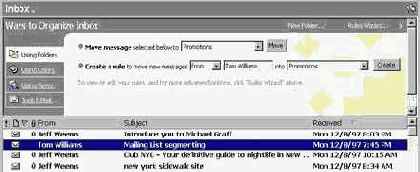
Работа с вкладками “Folders” и “Folder rules” окна “Organize” в Outlook 2000
Щелчок на кнопке “Rules Wizard” (Мастер правил) запускает вспомогательную программу, позволяющую редактировать существующие правила и создавать гораздо более сложные (подробнее о мастере правил будет рассказано ниже).
· Автоматическое форматирование (цветовая гамма). В окне “Organize” имеется вкладка “Automatic Formatting (Colors)”, с помощью которой можно задать правила выделения сообщений различными цветами и шрифтами. Такое выделение позволяет быстро отличать важные сообщения от всех прочих, как бы не был переполнен почтовый ящик. Эти правила могут создаваться и автоматически на основе выбранных пользователем входящих сообщений.
Щелчок на кнопке в этом окне приводит к появлению диалогового окна, позволяющего редактировать существующие правила и создавать гораздо более сложные.

Вкладка “Automatic Formatting (Colors)” из окна организации Outlook 2000
· Использование представлений данных. Outlook 97 предлагает много развитых представления данных, но, как показали исследования, многие пользователи даже не подозревают о них. Вкладка “Views” помогает быстро выбрать или создать вид, который позволит наилучшим образом систематизировать и сгруппировать почтовые сообщения.
Щелчок на кнопке в этом окне приводит к появлению диалогового окна “Views”, позволяющего редактировать существующие виды и создавать гораздо более сложные.
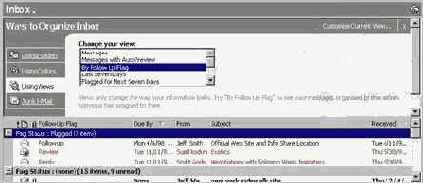
Вкладка “Views” из окна организации Outlook 2000
· “Мусор” в электронной почте. Побочным эффектом взрывоподобного роста популярности электронной почты стало ее замусоривание ненужными сообщениями. Проанализировав тысячи таких посланий, Microsoft создала фильтры, позволяющие выявлять в потоке почтовых посланий самый разнообразный “мусор”, от рекламных проспектов до порнографии.
· В окне “Organize” имеется вкладка “Junk Mail”, с помощью которой можно задать правила автоматической обработки почтовых сообщений, выделенных фильтрами ненужной почты. В категорию “ненужной” почты попадают и все послания, поступившие от отправителей, которые пользователь может внести в собственный список Junk Mailers List. Все такие сообщения могут выделяться специальным цветом или автоматически переводиться в отдельную папку для последующего просмотра или удаления.
В Outlook 2000 предусмотрена возможность подключения других фильтров электронной почты. Они могут понадобиться, если отправители коммерческого “мусора” попытаются обойти стандартную защиту.
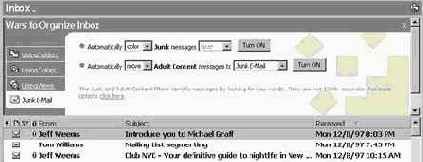
Вкладка “Junk E-Mail” из окна организации Outlook 2000
